Les clés USB sont des périphériques de stockage portables le plus utilisé, mais les données peuvent être accidentellement supprimées ou endommagées de temps à autre. Bien que la récupération de données d'une clé USB soit différente de celle d'un disque dur ordinaire, il est possible de récupérer des fichiers supprimés à condition qu'ils n'aient pas été écrasés par de nouvelles données. Cet article vous montrera comment récupérer des fichiers supprimés d'une clé USB.
En utilisant un outil professionnel comme Wondershare Recoverit, vous pouvez récupérer une large gamme de types de fichiers à partir de divers appareils et prend même en charge les capacités de récupération et de réparation vidéo. Tant que vous pouvez accéder à la clé USB, il y a une chance que vous puissiez récupérer vos données perdues de la clé USB. Ensuite, nous expliquerons en détail comment le faire.
Dans cet article
Méthode 1 : Récupérer les données supprimées de clé USB avec un logiciel gratuit
1. Le meilleur logiciel de récupération de données pour clé USB
Recoverit Free a deux versions Windows et Mac, qui vous permet de récupérer des fichiers jusqu'à plus de 1000 formats. Il travaille pour de nombreux appareils, comme les ordinateurs, ordinateurs portables, disques durs externes, clés USB, appareils photo, lecteurs MP3 / MP4, et ainsi de suite. 2 modes de récupération est considérable pour les débutants et les vétérans en informatique qui tentent de retrouver les données perdues à partir de la clé USB 1.0 jusqu'à USB 3.2. Recoverit a été bien accueilli par les utilisateurs et les médias:
« Dans la mesure où Recoverit est compatible avec les systèmes de fichiers les plus répandus et prend en charge plus de 1 000 formats de fichiers, il se hisse en tête des outils de récupération au grand public. Sa simplicité d'utilisation en fait par ailleurs une solution privilégiée pour les utilisateurs les moins expérimentés. » - leparisien.fr
2. Comment récupérer des fichiers supprimés sur une clé USB ?
Étape 1 Télécharger et installer Recoverit
Étape 2 Sélectionner un emplacement pour commencer la récupération
Lancez le logiciel de Wondershare Recoverit sur votre ordinateur. Assurez-vous d'avoir bien connecté votre clé USB à votre ordinateur, cliquez "Scanner" pour commencer le processus d'analyse des fichiers supprimés de votre clé USB.

Étape 3 Scanner et détecter les fichiers supprimés depuis votre clé USB
Recoverit lancera une analyse rapide pour rechercher vos données supprimées. Une fois l'analyse rapide terminée, vous pouvez prévisualiser tous les fichiers récupérés.

Étape 4 Prévisualiser et récupérer vos fichiers perdus
Une fois analyse terminée, vous pouvez vérifier avoir un aperçu de tous les fichiers récupérables à partir de clé USB. Sélectionnez simplement les fichiers récupérés que vous souhaitez récupérer et cliquez sur le bouton "Récupérer" pour récupérer vos données.

3. Problèmes courants liés aux clés USB
1) Le périphérique USB ne peut pas être reconnu
Lorsque vous connectez une clé USB à l'ordinateur, le centre de notification Windows affiche le message d'erreur "clé USB non reconnue". Cela peut être dû à des problèmes de compatibilité, de configuration du BIOS et la corruption de lecteur, ou tout simplement parce que votre lecteur est tellement endommagé que Windows ne peut pas le reconnaître.

Tuto : 7 méthodes pour résoudre l'erreur Périphérique USB non reconnu sur Windows
2) Lecteur USB Non Disponible
Lorsque vous essayez d’ouvrir votre USB et que vous recevez un message d’erreur «L’emplacement non disponible». Vous ne pouvez pas y accéder lire vos données. Eh bien, l'explication la plus convaincante est que votre lecteur a été corrompu ou infecté par un virus. Dans ce cas, il est fortement recommandé d’arrêter de faire quoi que ce soit et d’avoir un logiciel de récupération USB. N soyez pas trop stressé pour trouver des solutions alternatives. Parce que cela ne fonctionnera pas forcément, sauf si vous formatez votre disque et vous risquez de perdre toutes les données.

3) Impossible de retirer en toute sécurité un lecteur USB
Certains utilisateurs peuvent recevoir le message d'erreur "Problème lors d'éjection du périphérique de stockage de masse USB" lorsqu'ils retirent la clé USB de l'ordinateur. La clé USB ne peut pas être retirée en toute sécurité. Arrêtez d'essayer d'éjecter la clé USB ou vous risquez de perdre vos données. Assurez-vous qu’une action demandée, telle que la copie ou la suppression de fichiers, est toujours en cours d’exécution.
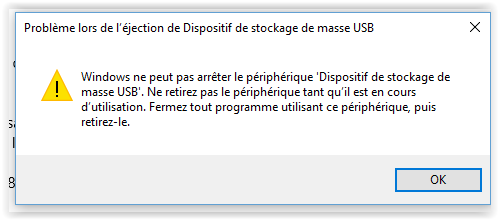
Raisons de la perte de fichiers USB :
Données et fichiers stockés sur une clé USB, il existe de nombreuses raisons pour lesquelles les données d'une clé USB sont perdues ou le disque est cassé et corrompu.
- ❗Suppression accidentelle ou perte du périphérique USB.
- 🌚L'appareil a été endommagé, cassé ou corrompu.
- 💀Les attaques de virus et les clés USB infectées ont entraîné une perte de données.
- ❌Formatage accidentel de la clé USB lorsqu'un erreur de format.
- ⛔Impossible d'accéder à vos fichiers de données sur une clé USB.
- 💢Éjection ou retrait incorrect de la clé USB.
- 💾Retrait de la clé USB alors que les données étaient encore en cours de transfert.
- Soyez patient et retirez ou démontez en toute sécurité votre clé USB sur votre ordinateur;
- Conservez des sauvegardes de vos données;
- Protégez votre clé USB contre toute attaque de virus en installant un programme antivirus sur votre ordinateur.
Méthode 2 : Récupérer données supprimées de clé USB à la corbeille
Comme il n'y a pas de la section corbeille ou de poubelle sur une clé USB. Donc, lorsque vous avez supprimé un fichier directement depuis votre lecteur USB, les données seront parties définitivement. Au contraire, si les fichiers ont été supprimés sur votre ordinateur, vous pouvez toujours les restaurer à partir de corbeille.
- Ouvrez la corbeille en double-cliquant sur son icône sur le bureau.
- Parcourez la liste des fichiers supprimés et sélectionnez ceux que vous souhaitez restaurer.
- Cliquez avec le bouton droit de la souris sur les fichiers sélectionnés, puis choisissez "Restaurer" pour les ramener à l'emplacement d'origine.
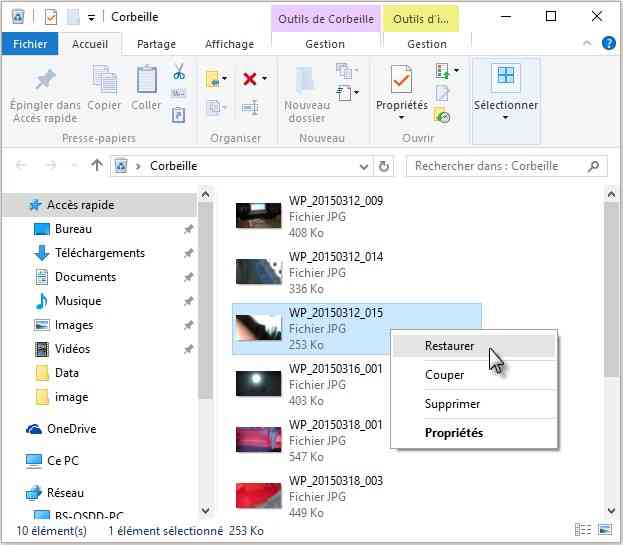
Mais si malheureusement vous avez vidé la corbeille, avez-vous encore la chance de récupérer ces données perdues ? La réponse est oui ! Lisez la suite.
Méthode 3 : Restaurer les données supprimées de clé USB depuis une sauvegarde
Lorsque vous avez des fichiers supprimés de votre clé USB, la première chose que vous devez faire est d'essayer de vous rappeler si vous avez créé une sauvegarde sur votre ordinateur ou d'autres supports de stockage. Si la réponse est oui, vous aurez besoin simplement de retrouver la sauvegarde et ensuite récupérer tous les fichiers sur votre clé USB à nouveau. Ici, nous vous recommandons un logiciel de sauvegarde de données que vous pouvez essayer : Wondershare UBackit

Par conséquent, gardez bien à l'esprit que vous devriez sauvegarder régulièrement vos fichiers pour pouvoir les récupérer en cas de perte de données. Heureusement, votre appareil vous propose une fonctionnalité intégrée de sauvegarde qui facilite le processus de la récupération de vos fichiers supprimés de clé USB. Il est possible que vous ayez les fichiers souhaités dans la sauvegarde. La synchronisation de vos données avec le cloud ou Google Drive est très habituelle. Cette méthode s'avérera efficace si vous avez activé la sauvegarde Windows, vous pourrez récupérer vos données USB.
Étape 1 : Maintenance ouverte du système
Depuis le Panneau de configuration, accédez à Système et sécurité. Sélectionnez maintenant l'option "Sauvegarder et restaurer". Une option de restauration sera affichée en bas de la fenêtre.
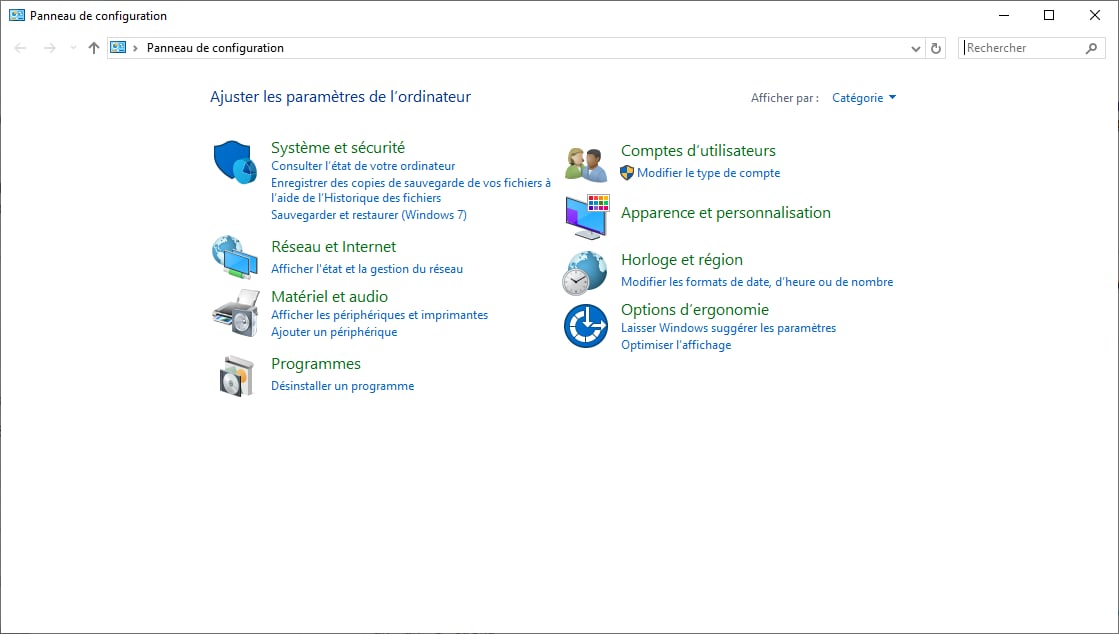
Étape 2 : Restaurer les fichiers
Cliquez sur le bouton Restaurer mes fichiers qui montre que vous pouvez restaurer vos fichiers sauvegardés à l'emplacement actuel.
Étape 3 : Rechercher des fichiers
Recherchez maintenant le fichier qui a été sauvegardé précédemment. Cliquez sur l'option Parcourir le fichier.
Étape 4 : Sélectionnez l'emplacement
Vous devez sélectionner l'emplacement où vous souhaitez enregistrer la sauvegarde. Sélectionnez l'option la plus appropriée pour copier les données en fonction de vos besoins.
Attendez que le processus soit terminé. Maintenant, regardez l'emplacement que vous avez sélectionné pour copier les données. Tous vos fichiers définitivement supprimés seront récupérés à l’emplacement mentionné.
Méthode 4 : Récupérer les fichiers de la clé USB avec l'invite de commande
L'invite de commande (cmd) est un processeur Windows qui peut être utilisé pour saisir des commandes à l'aide de la ligne de commande. Il est possible de récupérer les fichiers accidentellement supprimés de notre clé USB à partir de la ligne de commande en suivant les étapes suivantes.
Étape 1 : Connectez le périphérique USB à l'ordinateur. Assurez-vous qu'il est reconnu par le système.
Étape 2 : Appuyez simultanément sur la touche Windows et R pour afficher la fenêtre Exécuter. Tapez cmd et appuyez sur Entrée pour accéder à la fenêtre d'invite de commande.
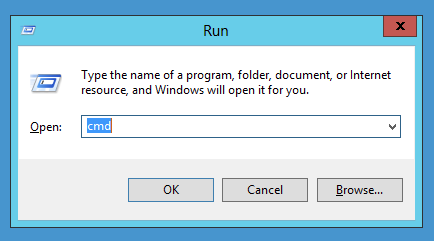
Étape 3 : Tapez "chkdsk H: /f" sans les doubles virgules inversées et appuyez sur Entrée. Remplacez "H" par la lettre de lecteur de la clé USB.
Étape 4 : Appuyez sur Y et appuyez sur Entrée.
Étape 5 : Saisissez la lettre du lecteur et appuyez sur Entrée.
Étape 6 : Saisissez D:\>attrib –h –r –s /s /d *.* et appuyez sur Entrée. Remplacez "D" par la lettre de lecteur de la clé USB.
Étape 7 : Attendez la fin du processus.
Méthode 5 : Récupérer la clé USB à partir de la version précédente
L'une des méthodes simples pour restaurer les fichiers perdus à partir d'une clé USB sans utiliser de logiciel de récupération externe consiste à restaurer les fichiers des versions précédentes de Windows. Les dernières versions de Windows (Windows 7, 8, 10 et 11) ont la fonctionnalité de récupérer les données des versions précédentes. Dans cette méthode, Windows annulera toutes les modifications apportées après la mise à niveau de Windows et reviendra à la version précédente de Windows. Voici les étapes à suivre pour ce processus.
- Faites un clic droit sur le dossier à partir duquel les fichiers ont été supprimés.
- Cliquez sur Restaurer les versions précédentes.
- Dans la version répertoriée, cliquez sur une date antérieure à la suppression et cliquez sur Restaurer.
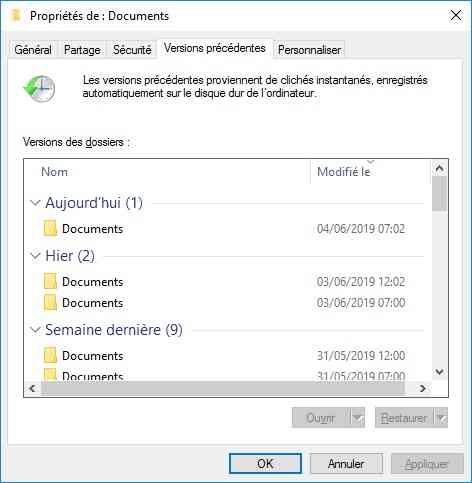
Méthode 6 : Récupérer la clé USB à l'aide de l'historique
Comme Versions précédentes de la méthode 5, Windows possède également une autre pour sauvegarder et restaurer. Historiques de fichiers peut sauvegarder des fichiers de clé USB que vous pouvez utiliser pour récupérer vos fichier clé USB.
- Connectez votre USB à l'ordinateur.
- Trouvez "Restaurez vos fichier à l'aide de l'Historique des fichiers."
- Sélectionnez les fichiers que vous voulez récupérer.
- Cliquez sur "Restaurer pour récupérer les fichiersà leur emplacement d'origine" ou "Restaurer vers si vous souhaitez les enregistrer dans un dossier différent."
Méthode 7. Utiliser la récupération de fichiers Windows pour récupérer les données d'une clé USB
La fonctionnalité de récupération de fichiers Windows est disponible pour Windows 10 version 2004 et versions ultérieures. Avec cet outil, vous pouvez facilement récupérer les fichiers supprimés de la clé USB. Si vous ne souhaitez pas utiliser un logiciel tiers pour récupérer les données perdues à partir d'une clé USB, Windows File Recovery est votre meilleur choix, même s'il n'est pas aussi efficace que Recoverit pour la récupération de données sur une clé USB.
Étapes pour récupérer des fichiers depuis une clé USB à l'aide de Windows File Recovery :
- Télécharger la récupération de fichiers Windows depuis le Microsoft Store
- Connectez la clé USB à l'ordinateur. Assurez-vous que le lecteur peut être reconnu avec succès.
- Lancez Windows Terminal ou CMD en tant qu'administrateur.
- Tapez la commande suivante et appuyez sur Entrée : Winfr E: C: /extensive (E fait référence à la lettre de lecteur de la clé USB ; C fait référence à la lettre de lecteur du lecteur sur lequel vous souhaitez stocker les fichiers récupérés)
- Attendez la fin du processus.
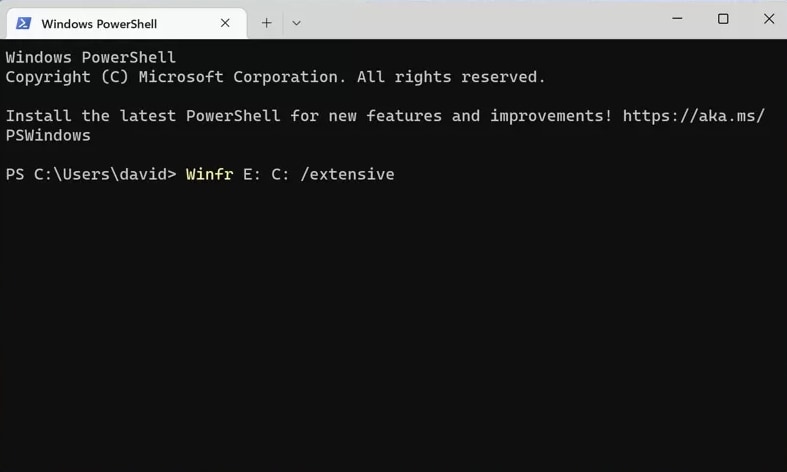
Conclusion :
Lorsque vous avez perdu des fichiers, la première chose à vérifier est de savoir si vous avez une sauvegarde sur votre ordinateur ou un autre support de stockage. Il suffit d'aller à la sauvegarde et de récupérer des fichiers à partir d'USB, la création régulière d'une sauvegarde est très importante et utile. Il peut vous aider à gagner plus de temps pour récupérer des fichiers supprimés à partir d'une clé USB, ou vous devez obtenir le logiciel de récupération de données fiable pour récupérer vos données.
FAQ
-
1. Est-il possible de restaurer des fichiers supprimés définitivement sous Windows 10 ?
Oui, vous pouvez restaurer les fichiers supprimés. Utilisez les options de la version précédente de Windows ou lancez un logiciel de récupération de données. -
2. Comment récupérer des fichiers supprimés d'une clé USB ?
Pour récupérer des fichiers supprimés d'une clé USB :
1. Téléchargez et installez Wondershare Recoverit.
2. Sélectionnez et analysez la clé USB.
3. Sélectionnez les fichiers que vous souhaitez récupérer.
4. Cliquez sur récupérer pour enregistrer les fichiers récupérés. -
3. Que dois-je faire en cas de perte de données sur la clé USB ?
1. Arrêtez d'utiliser la clé USB pour éviter que les fichiers ne soient écrasés.
2. Déconnectez le lecteur de votre ordinateur en toute sécurité.
3. N'essayez pas de copier les données USB vers un autre endroit. -
4. Quelles sont les méthodes utilisées pour récupérer les fichiers supprimés de la clé USB ?
Méthode 1 : Restaurer les données USB à partir de la fonctionnalité des versions précédentes.
Méthode 2 : Utiliser le logiciel de récupération de données Recoverit.
Méthode 3 : Utiliser Récupération de fichiers Windows.
Méthode 4 : Utilisation de CMD.
Méthode 5 : Utilisation des sauvegardes Windows. -
5. Comment récupérer les données d'une clé USB sans logiciel ?
1. Lancez CMD
2. Tapez : chkdsk H : /f
3. Remplacez H par la lettre de lecteur de la clé USB, appuyez sur Entrée.
4. Tapez : ATTRIB -H -R -S /S /D X:*.*
5. Remplacez X par la lettre de lecteur de la clé USB et appuyez sur Entrée.
6. Attendez la fin du processus de récupération. -
6. Comment éviter la perte de vos données précieuses ?
1. Sauvegardez régulièrement : Déplacez régulièrement les fichiers de votre clé USB vers un autre support du stockage sécurisé, tel qu'un disque dur externe, un service de stockage en ligne ou un autre support de stockage. Assurez-vous que vos sauvegardes sont à jour. Autrement dit, vous êtes à même d'utiliser un outil qui peut exécuter la sauvegarde automatique avec la fonctionnalité de synchronisation.
2. Éjectez proprement la clé USB : Lorsque vous avez fini d'utiliser la clé USB, assurez-vous de l'éjecter correctement. Dans Windows, cliquez avec le bouton droit de la souris sur l'icône de la clé USB dans la barre des tâches, puis sélectionnez "Éjecter". Sur macOS, faites glisser l'icône de la clé USB vers la corbeille pour l'éjecter.
3. Protégez votre clé USB : Gardez votre clé USB dans un endroit sûr lorsque vous ne l'utilisez pas. Évitez de la laisser dans des environnements exposés à l'humidité, la chaleur excessive ou les chocs physiques. Si vous stockez des données sensibles sur votre clé USB, envisagez d'utiliser un logiciel de chiffrement pour sécuriser ces données. De cette manière, même si la clé USB est perdue ou volée, vos données resteront confidentielles.
4. Utilisez un antivirus : Scannez régulièrement votre clé USB à l'aide d'un logiciel antivirus pour prévenir les infections par des logiciels malveillants qui pourraient corrompre ou supprimer vos fichiers.
5. Utilisez un système de fichiers fiable : Assurez-vous que la clé USB est formatée avec un système de fichiers approprié pour votre système d'exploitation. Les systèmes de fichiers tels que FAT32 ou exFAT sont compatibles avec la plupart des plates-formes.



